win10去不掉开机密码的解决方法:首先打开运行窗口,输入Control Userpassword2,点击确定;然后取消勾选【要使用本计算机,用户必须输入用户名和密码】选项;最后输入用户名和密码,保存设置即可。

本文操作环境:windows10系统、thinkpad t480电脑。
解决方法如下:
首先打开Windows10系统后,右键点击桌面左下角的开始按钮,在弹出的菜单中点击“运行”菜单项。
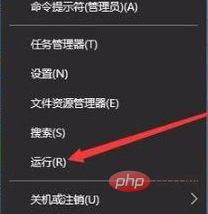
这时就可以打开Windows10系统的运行窗口了,然后在弹出窗口中输入Control Userpasswords2命令,点击确定按钮。
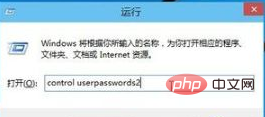
在打开的用户账户窗口中,去掉“要使用本计算机,用户必须输入用户名和密码”前的勾选,然后点击应用按钮。
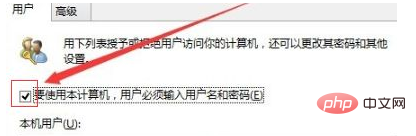
在弹出窗口中输入自动登录的用户名与密码,最后点击确定保存退出。
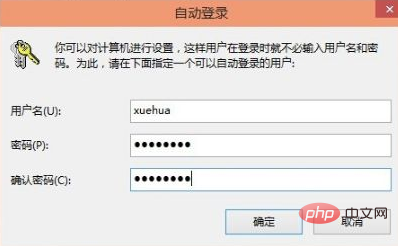
重新启动电脑后,下次开机就不用输入登录密码即可实现自动登录了。
相关推荐:windows系统
© 版权声明
文章版权归作者所有,未经允许请勿转载。
THE END
喜欢就支持一下吧
相关推荐
















